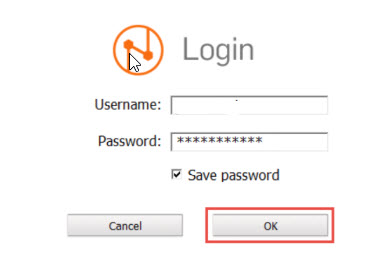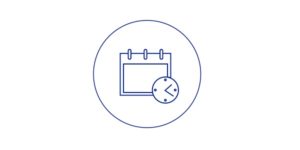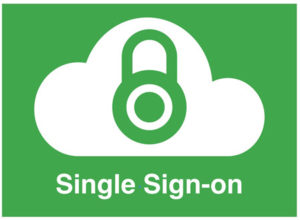Overview
- Ứng dụng Sophos General Authentication Client cho HĐH windows sẽ xác thực và cho phép người dùng đăng nhập vào thiết bị tường lửa Sophos XG.
Hướng dẫn cấu hình
- Sophos General Authentication Client có thể được tải xuống bằng 2 cách sau :
- Từ User Portal : Từ User Portal bạn có thể tải xuống Sophos General Authentication cho hệ thống của bạn.
- Sophos cho phép người dùng duy trì tài khoản của riêng họ để có thể thực hiện một số thay đổi nhất định mà không cần quản lý. Người dùng muốn đăng nhập vào thiết bị Sophos bằng HĐH Windows có thể truy cập đến https: // <Địa chỉ IP SF LAN> để mở cổng người dùng (người dùng LAN IP cần liên hệ với quản trị viên) và đăng nhập như hình dưới đây:
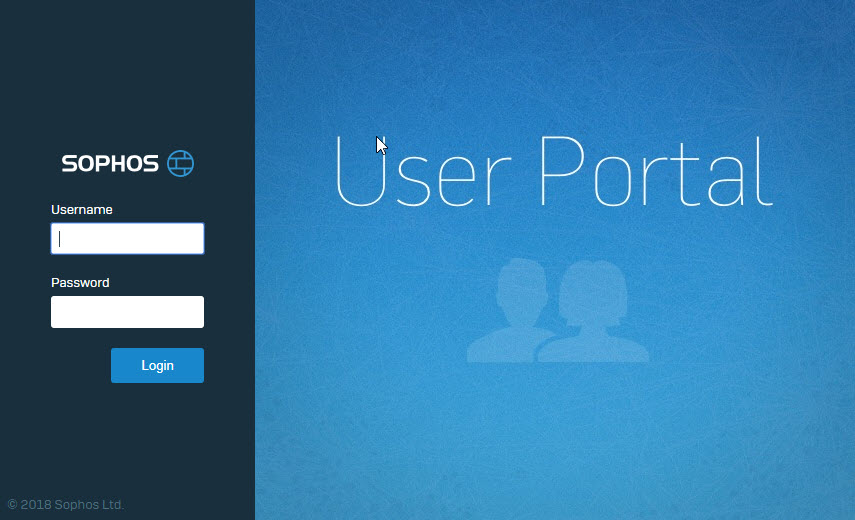
- Sau khi đăng nhập, tải xuống Sophos General Authentication Client từ trang tải xuống.
- Ở đây, Sophos hỗ trợ cho các hệ điều hành như Windows, MAC OS, Linux 32 & 64 bit.
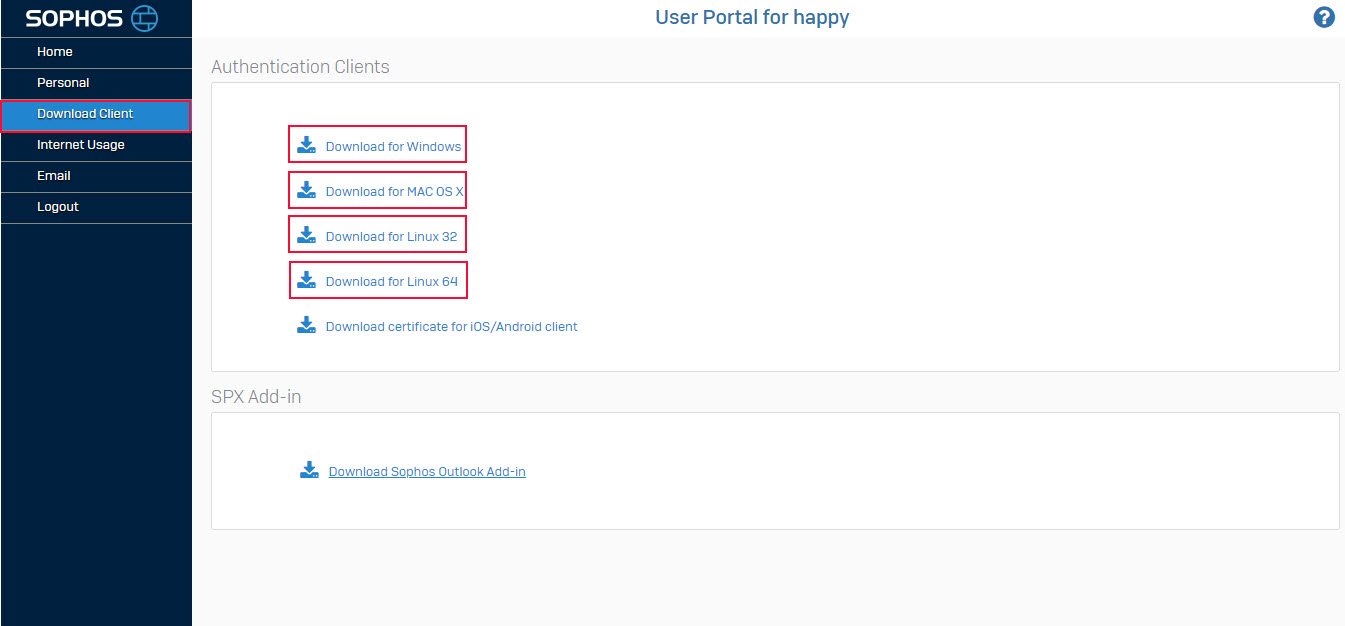
- Từ trang quản trị : người quản trị có thể tải xuống Sophos General Authentication client từ trang quản trị giống như từ User Portal khi đăng nhập với tư cách quản trị viên.
- Bạn phải đăng nhập vào Bảng điều khiển dành cho quản trị viên với tư cách quản trị viên với quyền Read-Write cho (các) tính năng có liên quan.
- Đăng nhập vào thiết bị tường lửa Sophos XG và đi đến Authentication > Client Downloads.
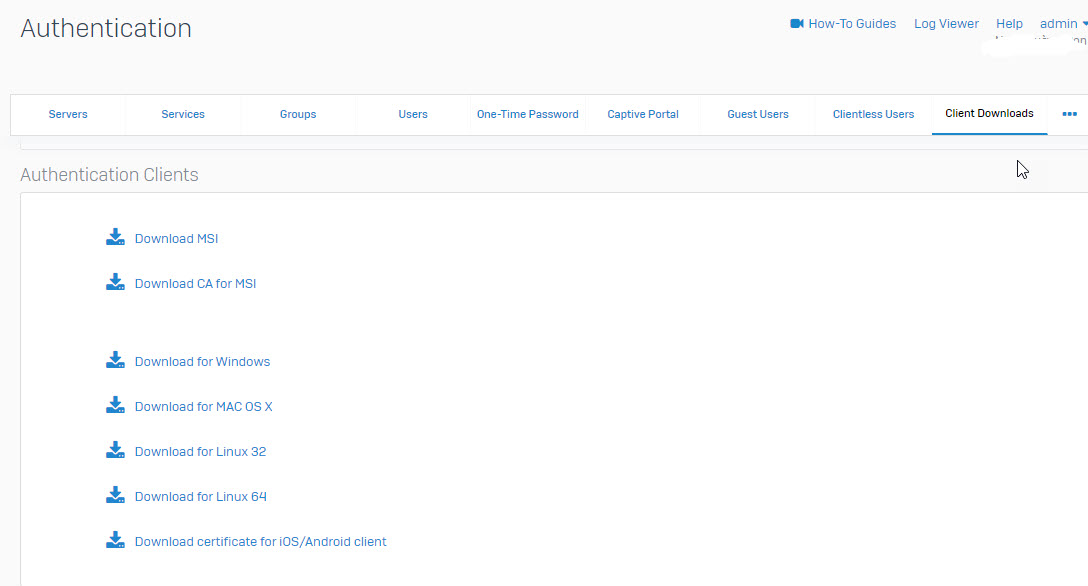
Cài đặt Authentication Client trên máy tính của người dùng
- Chạy thiết lập và làm theo các hướng dẫn trên màn hình để cài đặt Sophos Client trên máy người dùng.
Đăng nhập vào thiết bị tường lửa Sophos XG
- Sau khi Sophos Client được cài đặt trên máy tính, nhấn đúp chuột vào biểu tượng trên Desktop dể chạy ứng dụng.
- Nhập thông tin người dùng và nhấn OK như hình dưới: